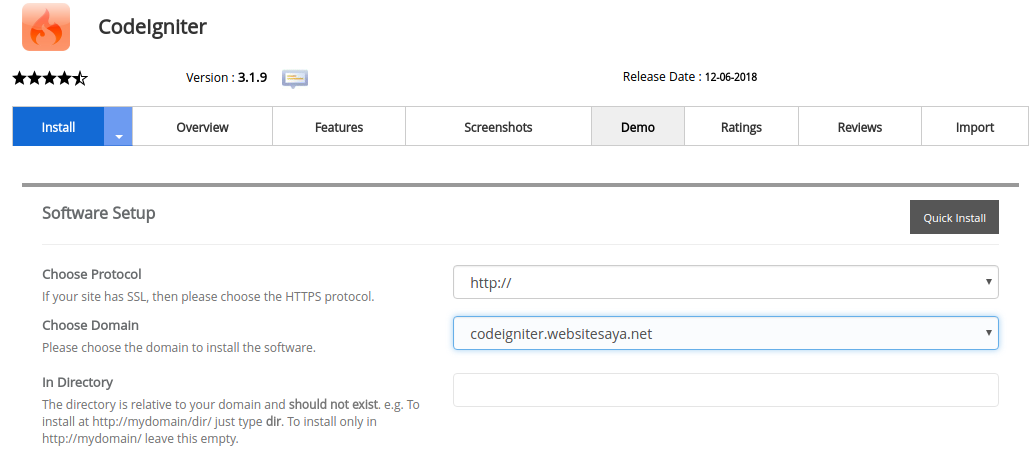Tidak dapat dipungkiri bahwa CodeIgniter adalah salah satu framework PHP paling populer dan banyak digunakan di seluruh dunia. Dalam artikel ini, kita akan mempelajari cara instal CodeIgniter di beberapa platform, yaitu Ubuntu dan Windows serta cara install CodeIgniter di hosting bagi pemula.
Cara Instal CodeIgniter Di Ubuntu
Seperti yang kita ketahui, Ubuntu adalah salah satu jenis sistem operasi open source yang populer dan sering digunakan untuk mengembangkan aplikasi web atau aplikasi lainnya. Oleh karena itu, instalasi CodeIgniter di Ubuntu sangat memungkinkan bagi para pengembang web yang ingin memulai atau mengembangkan aplikasi web mereka.
Langkah 1: Persiapan
Sebelum kita mulai melakukan instalasi CodeIgniter, kita harus memastikan bahwa komputer yang digunakan telah terinstal LAMP stack C (Linux, Apache, MySQL, PHP) terlebih dahulu untuk menjalankan aplikasi web. Anda juga harus memastikan bahwa Anda memiliki hak akses root atau akun dengan hak akses sudo untuk menjalankan perintah instalasi.
Pada Ubuntu, untuk memastikan bahwa LAMP stack telah terinstal, kita cukup menjalankan perintah berikut:
$ sudo apt update
$ sudo apt install apache2 mysql-server php php-mysql libapache2-mod-php
Langkah 2: Download CodeIgniter
Anda dapat mengunduh CodeIgniter di situs resminya pada https://codeigniter.com/. Setelah berhasil mengunduh file zip CodeIgniter, buka terminal dan pindahkan file zip ke direktori /var/www/html/ menggunakan perintah berikut:
$ sudo unzip codeigniter-x.x.x.zip -d /var/www/html/
Pastikan untuk mengganti x.x.x dengan versi CodeIgniter yang Anda unduh.
Langkah 3: Konfigurasi CodeIgniter
Selanjutnya, Anda harus membuat file konfigurasi untuk CodeIgniter. Gunakan perintah berikut untuk membuat file .htaccess di direktori /var/www/html/codeigniter/
$ cd /var/www/html/codeigniter/
$ sudo nano .htaccess
Kemudian, salin dan tempelkan kode berikut:
RewriteEngine on
RewriteCond $1 !^(index\.php|resources|robots\.txt)
RewriteCond %REQUEST_FILENAME !-f
RewriteCond %REQUEST_FILENAME !-d
RewriteRule ^(.*)$ index.php/$1 [L,QSA]
Tambahkan baris berikut pada file application/config/config.php:
$config['index_page'] = '';
$config['uri_protocol'] = 'REQUEST_URI';
Kemudian, Anda harus menyesuaikan pengaturan hak akses pada folder app dan writable
sudo chmod 777 -R /var/www/html/codeigniter/app
sudo chmod 777 -R /var/www/html/codeigniter/writable
Langkah 4: Testing CodeIgniter
Setelah menyelesaikan konfigurasi CodeIgniter Anda, Anda dapat mencoba menjalankan aplikasi di web browser Anda dengan membuka http://localhost/codeigniter/ atau http://ip-address/codeigniter/ jika Anda ingin membukanya dari jaringan lokal.
Jika instalasi CodeIgniter telah berhasil, Anda akan melihat halaman selamat datang CodeIgniter.
Cara Install CodeIgniter di Hosting bagi Pemula – DomaiNesia
Untuk para pemula yang ingin memulai penggunaan CodeIgniter, memilih hosting yang mendukung PHP dan MySQL adalah pilihan tepat. Salah satu penyedia hosting yang populer di Indonesia adalah DomaiNesia. Pada bagian ini, kita akan mempelajari cara instalasi CodeIgniter di hosting DomaiNesia.
Langkah 1: Persiapan
Pertama-tama, pastikan Anda sudah memiliki akun hosting dan domain untuk diarahkan ke situs web Anda. Anda juga dapat memilih paket hosting mana yang paling sesuai untuk kebutuhan Anda.
Langkah 2: Login ke cPanel
Setelah memiliki akun hosting, login ke cPanel. Anda dapat melakukannya dengan mengunjungi domain Anda diikuti /cpanel atau melalui panel kontrol DomaiNesia.
Langkah 3: Buat database
Untuk menjalankan CodeIgniter, Anda memerlukan database MySQL. Di cPanel, buat database baru dengan memilih bagian MySQL Databases dan mengisi detail di sana.
Langkah 4: Upload File CodeIgniter
Setelah membuat database, upload file CodeIgniter ke server menggunakan File Manager atau FTP. Pastikan untuk mengupload file ke folder akar public_html untuk membuat situs web Anda tersedia untuk publik.
Langkah 5: Menghubungkan CodeIgniter dengan database
Untuk membuat situs web Anda terhubung dengan database, Anda harus mengatur konfigurasi database pada file application/config/database.php. Anda harus mengisi detail database seperti nama host, nama database, nama pengguna, dan kata sandi.
$db['default'] = array(
'dsn' => '',
'hostname' => 'localhost',
'username' => 'userdatabase',
'password' => 'passworddatabase',
'database' => 'namadatabase',
'dbdriver' => 'mysqli',
'dbprefix' => '',
'pconnect' => FALSE,
'db_debug' => TRUE,
'cache_on' => FALSE,
'cachedir' => '',
'char_set' => 'utf8',
'dbcollat' => 'utf8_general_ci',
'swap_pre' => '',
'encrypt' => FALSE,
'compress' => FALSE,
'stricton' => FALSE,
'failover' => array(),
'save_queries' => TRUE
);
Langkah 6: Testing CodeIgniter
Setelah Anda menyelesaikan instalasi CodeIgniter di hosting DomaiNesia, Anda dapat mengakses situs web Anda dan mencoba fitur yang tersedia.
FAQ
Berapa biaya untuk menggunakan CodeIgniter?
CodeIgniter adalah framework PHP open-source yang tersedia secara gratis. Jadi, Anda tidak harus membayar apa pun untuk menggunakan CodeIgniter dalam proyek Anda.
Di mana dapat menemukan tutorial belajar CodeIgniter?
Ada banyak tutorial online gratis yang membantu Anda memulai mengembangkan aplikasi web dengan CodeIgniter. Anda dapat mencari tutorial di situs web seperti YouTube, Medium, atau blog teknologi lainnya. Anda juga dapat menemukan sumber daya belajar terbaik langsung dari situs resmi CodeIgniter.
Video Tutorial: Cara Instal CodeIgniter di Windows dan Ubuntu
Berikut adalah video tutorial tentang cara instal CodeIgniter di Windows dan Ubuntu. Tutorial ini akan membantu Anda memahami instalasi CodeIgniter dengan lebih baik dan lebih mudah dipahami.